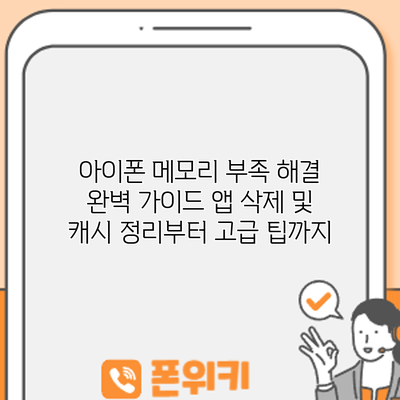아이폰 메모리 부족 해결 완벽 가이드: 앱 삭제 및 캐시 정리부터 고급 팁까지
아이폰이 느려지고, 사진을 찍을 수 없다면? 바로 메모리 부족 때문일 가능성이 높습니다! 이제 더 이상 걱정하지 마세요. 본 가이드에서는 아이폰 메모리 부족 문제를 해결하는 다양한 방법을 자세히 알려드립니다. 저장 공간을 확보하고 아이폰을 다시 속도 최고로 즐겨보세요!
아이폰 메모리 부족 현상: 원인과 증상 파악
아이폰 용량이 부족해서 곤란을 겪고 계신가요? 갑자기 앱이 제대로 작동하지 않거나, 사진이나 영상을 저장할 공간이 없다는 메시지가 뜨면 정말 당황스럽죠. 하지만 걱정하지 마세요! 아이폰 메모리 부족 현상의 원인을 정확히 파악하면 효과적인 해결책을 찾을 수 있답니다. 이번 장에서는 아이폰 메모리 부족의 주요 원인과 나타나는 증상들을 자세히 알아보고, 앞으로 메모리 관리에 도움이 될 정보를 제공해 드릴게요.
아이폰 메모리 부족 현상은 다양한 이유로 발생하는데, 가장 흔한 원인은 다음과 같아요.
-
앱 설치 및 데이터 누적: 게임이나 여러 앱을 설치하면 앱 자체의 용량뿐 아니라, 앱이 생성하는 캐시나 임시 파일도 상당한 공간을 차지해요. 특히, 게임이나 사진 편집 앱처럼 용량이 큰 앱은 메모리를 많이 소모하죠. 예를 들어, 고화질 그래픽 게임 하나가 몇 기가바이트의 공간을 차지할 수 있고, 자주 사용하지 않는 앱들도 오랜 시간 지나면 데이터가 쌓여 공간을 낭비할 수 있어요.
-
사진 및 비디오 저장: 고해상도 사진과 4K 동영상은 용량이 매우 크기 때문에, 많은 사진과 영상을 저장하면 메모리가 빠르게 부족해질 수 있어요. 특히 아이클라우드에 백업하지 않고 아이폰에만 저장하는 경우, 저장 공간이 급격히 줄어드는 것을 경험하게 될 거예요.
-
운영체제 업데이트: iOS 업데이트는 새로운 기능과 보안 패치를 제공하지만, 업데이트 파일 자체와 관련 시스템 파일이 추가로 저장 공간을 차지해요. 업데이트 후에는 기존보다 더 많은 용량이 필요할 수 있으니, 업데이트 전에 충분한 저장 공간을 확보하는 것이 좋답니다.
-
임시 파일 및 캐시 데이터: 웹 브라우징이나 앱 사용 시 생성되는 임시 파일과 캐시 데이터는 시간이 지나면서 점점 축적돼 메모리를 차지해요. 이런 파일들은 사용하지 않아도 자동으로 삭제되지 않는 경우가 많아, 정기적으로 정리해주는 것이 중요해요.
-
백업 파일: 아이폰 백업 파일도 상당한 용량을 차지할 수 있어요. 아이클라우드 백업이나 컴퓨터 백업을 자주 하면 저장 공간이 부족해질 수 있으니, 백업 빈도와 내용을 확인해 불필요한 백업 파일을 삭제하거나 백업 방식을 조정하는 것이 좋답니다.
아이폰 메모리 부족 현상의 주요 증상은 다음과 같아요.
- 아이폰이 느려지거나 응답 속도가 현저히 떨어져요.
- 앱이 예기치 않게 종료되거나 작동하지 않아요.
- 새 앱을 설치하거나 사진/영상을 촬영할 수 없어요.
- “저장 공간 부족” 또는 유사한 경고 메시지가 표시돼요.
- 사진과 비디오 저장 공간이 부족하다는 알림을 자주 받아요.
<강조> 위 증상 중 하나라도 경험한다면 아이폰의 저장 공간을 확인하고, 필요 없는 파일이나 앱을 삭제하여 메모리 부족 문제를 해결해야 합니다.
이러한 원인과 증상을 이해하면 아이폰 메모리 부족 문제를 효과적으로 해결하는데 큰 도움이 될 거예요. 다음 장에서는 불필요한 앱을 삭제하는 방법부터 고급 팁까지, 아이폰 메모리 부족 문제 해결을 위한 다양한 방법들을 자세히 알려드리겠습니다. 참고로, 아이폰 모델과 iOS 버전에 따라 메모리 관리 방법이 조금씩 다를 수 있습니다.
불필요한 앱 삭제: 용량 확보의 시작
아이폰 용량 부족으로 고민이시라면요? 앱 삭제는 가장 빠르고 효과적인 해결책이 될 수 있어요. 하지만, 어떤 앱을 삭제해야 할지 망설여지시죠? 이 표를 참고하시면 쉽게 불필요한 앱을 찾아 용량을 확보할 수 있답니다!
| 앱 종류 | 삭제 기준 | 추가 팁 | 용량 확보 효과 |
|---|---|---|---|
| 거의 사용하지 않는 게임 앱 | 마지막 실행일이 3개월 이상 지난 게임 앱 | 게임센터 연동 데이터도 함께 삭제해보세요. 클라우드에 저장된 데이터는 따로 확인해야 합니다. | 상당히 높음! 특히 고용량 게임일 경우 효과가 더욱 커요. |
| 중복 기능의 앱 | 비슷한 기능을 하는 앱이 여러개 설치되어 있는 경우 (예: 여러 개의 메모장 앱, 사진 편집 앱 등) | 하나의 앱만 남기고 나머지는 과감히 삭제하세요. 굳이 여러 개 필요하지 않아요. | 중간 정도 |
| 무료 체험 후 사용하지 않는 앱 | 무료 체험 기간이 끝난 후 삭제하지 않은 앱 | 체험 후 계속 사용하지 않을 것 같다면 바로 삭제해주는 게 좋아요. | 낮음 또는 중간 |
| 설치 후 한 번도 사용하지 않은 앱 | 설치 이후 실행 기록이 없는 앱 | 앱스토어에서 쉽게 다시 다운로드 받을 수 있으니 과감히 삭제하세요. | 낮음 또는 중간 |
| 소셜 미디어 앱 (비활동 계정) | 오랫동안 사용하지 않는 소셜 미디어 계정과 연동된 앱 | 계정 자체를 삭제하거나 앱을 삭제하고 필요할 때 다시 다운로드 받는 방법도 있어요. 데이터 백업은 필수예요. | 중간 정도 |
| 시스템 앱 (주의!) | 절대 삭제하지 마세요! | 시스템 앱은 아이폰의 기본적인 기능을 담당하는 중요한 앱입니다. 삭제하면 아이폰 작동에 문제가 생길 수 있으니 주의하세요! | — |
자주 사용하지 않는 앱이라도 삭제 전에 데이터 백업을 꼭 해두는 것이 좋습니다. 혹시 모를 불편함을 방지하는 현명한 방법이에요. 앱 삭제를 통한 용량 확보는 아이폰 메모리 부족 해결의 가장 기본적이면서도 효과적인 방법입니다.
앱 삭제 후에는 아이폰을 재시작해서 메모리에 남아있는 잔여 데이터를 정리하는 것이 좋아요. 이렇게 몇 가지 앱만 삭제해도 꽤 많은 용량을 확보할 수 있을 거예요! 다음 단계로 넘어가기 전에, 앱 삭제를 통해 얼마나 용량이 확보되었는지 확인해보고, 다음 단계인 캐시 정리로 넘어가 보도록 하자구요!
✅ 아이폰 용량 부족으로 스트레스 받으시나요? 앱 삭제 후에도 남는 용량을 확보하는 비법을 지금 바로 확인하세요! 고급 팁까지 포함된 완벽 가이드!
앱 삭제 방법:
- 아이폰 홈 화면에서 삭제할 앱을 길게 누릅니다.
- 앱 아이콘이 흔들리기 시작하면 앱 아이콘 왼쪽 상단에 나타난 ‘X’ 버튼을 탭합니다.
- ‘앱 삭제’를 선택하면 앱이 삭제됩니다.
삭제 전에 중요한 데이터가 있는지 확인하고, 필요하다면 백업을 해두는 것이 좋습니다. 하지만, 자주 사용하지 않는 게임이나 소셜 미디어 앱을 삭제하는 것만으로도 상당한 용량을 확보할 수 있습니다. 예를 들어, 고용량 게임 하나를 삭제하는 것만으로 몇 기가바이트의 용량을 확보할 수 있습니다.
아이폰 캐시 정리하기: 숨겨진 용량 확보 – 앱별 효율적인 정리법과 추가 팁
아이폰 용량 부족으로 고민이시라면, 앱 캐시 정리가 효과적인 해결책이 될 수 있어요. 생각보다 많은 공간을 차지하는 숨겨진 용량을 확보하는 방법을 알려드릴게요! 캐시는 앱이 빠르게 실행될 수 있도록 임시로 저장하는 데이터인데, 시간이 지나면서 쌓이고 쌓여 용량을 낭비하죠. 하지만, 모든 앱의 캐시를 일일이 지우는 것은 번거로울 수 있으니, 효율적인 방법을 알려드릴게요.
다음은 아이폰 캐시 정리를 위한 단계별 가이드입니다.
-
1. 앱별 캐시 삭제: 모든 앱의 캐시를 한꺼번에 삭제하는 기능은 없어요. 개별 앱 설정에서 캐시를 지워야 해요. 방법은 앱마다 조금씩 다르지만, 대부분 설정 메뉴 안에 “캐시 지우기”, “데이터 삭제”, “저장 공간 관리” 등의 옵션이 있으니 찾아보세요. 자주 사용하는 앱부터 차례대로 확인해보시는 걸 추천드려요. 사진 앱이나 동영상 앱 같이 큰 용량을 차지하는 미디어 관련 앱은 특히 신경 써서 정리해 주세요.
-
2. 웹 브라우저 캐시 삭제: 사파리나 크롬 등 웹 브라우저는 특히 캐시가 많이 쌓이는 편이에요. 설정 > 사파리(혹은 사용하는 브라우저) > “기록 및 웹사이트 데이터 삭제”를 통해 쉽게 캐시를 정리할 수 있어요. 브라우저 사용 빈도가 높다면, 주기적인 삭제가 필요하답니다.
-
3. iOS 시스템 캐시 삭제 (직접적으로는 불가능): 안타깝게도 iOS 시스템 자체의 캐시를 직접 삭제하는 방법은 없어요. 하지만 아이폰을 재시작하거나, iOS 업데이트를 통해 간접적으로 시스템 캐시를 정리하는 효과를 볼 수 있어요. 재시작은 간단하지만 효과적인 방법이니까 자주 활용해 보세요.
-
4. 저장 공간 관리 앱 활용: 애플 앱스토어에서 “저장 공간 관리” 관련 앱을 검색하여 설치하면, 어떤 앱이 많은 용량을 차지하는지 쉽게 파악하고, 캐시를 효율적으로 정리할 수 있는 앱도 찾아보실 수 있어요. 앱에 따라 유료/무료가 있으니 잘 비교해 보시고 선택하시는 것을 추천드립니다.
-
5. 정기적인 정리의 중요성: 캐시는 계속 쌓이기 때문에, 주기적으로 관리하는 습관을 들이는 것이 중요해요. 한 달에 한 번 정도는 시간을 내서 캐시를 정리하고, 용량 부족을 미리 방지하는 것이 좋습니다.
중요 팁: 앱을 삭제하고 재설치하면 캐시가 완전히 삭제되어 용량을 확보할 수 있지만, 로그인 정보나 설정 등을 다시 입력해야 하는 불편함이 있으니, 꼭 필요한 경우에만 사용하세요.
<결론>
아이폰 캐시 정리는 용량 부족 문제 해결에 큰 도움이 되지만, 무작정 모든 캐시를 삭제하기보다는 앱별로 필요한 캐시만 선택적으로 삭제하는 것이 중요해요. 위에 언급된 방법들을 활용하여 꾸준히 관리한다면, 아이폰을 더욱 효율적으로 사용할 수 있을 거예요! 정기적인 관리를 통해 더욱 쾌적한 아이폰 사용 환경을 만들어 보세요!
캐시 정리 방법:
- 개별 앱 캐시 삭제: 일부 앱은 자체 설정에서 캐시를 삭제하는 기능을 제공합니다. 각 앱의 설정 메뉴를 확인해 보십시오.
- 재부팅: 아이폰을 재부팅하면 일부 임시 파일들이 자동으로 삭제됩니다.
- 아이폰 전체 저장 공간 관리: 설정 > 일반 > 아이폰 저장 공간 에서 어떤 앱이 많은 용량을 차지하고 있는지 확인하고, 필요 없는 데이터를 삭제할 수 있습니다. 여기에서 큰 용량을 차지하는 앱을 찾아 삭제하거나, 앱 데이터를 삭제할 수 있습니다.
정기적인 캐시 정리는 아이폰의 성능을 유지하고 메모리 부족 문제를 예방하는데 매우 효과적입니다.
사진 및 비디오 관리: 고해상도 미디어로 인한 용량 부족, 이제 해결해봐요!
아이폰 용량 부족의 주범 중 하나가 바로 고해상도 사진과 비디오죠. 4K 동영상 하나만으로도 몇 기가바이트의 용량을 차지하니, 수백 장의 사진과 여러 개의 비디오를 저장하다 보면 금방 메모리가 가득 차는 것을 느낄 수 있어요. 그렇다면 어떻게 이 문제를 해결할 수 있을까요? 자세히 알아볼게요!
1. 사진 및 비디오의 해상도 확인 및 조정:
먼저, 저장된 사진과 비디오의 해상도를 확인하는 것이 중요해요. 아이폰 설정에서 ‘카메라’ 앱에 들어가면 해상도를 확인하고 조정할 수 있어요. 4K 동영상은 용량이 매우 크므로, 필요에 따라 1080p 또는 720p로 낮추는 것을 고려해 보세요. 사진 역시 고해상도(RAW) 대신 일반적인 JPEG 형식으로 촬영하는 것이 용량을 줄이는 데 도움이 돼요. 촬영 전 설정을 변경하면 미리 용량을 관리할 수 있답니다.
2. iCloud 사진 보관함 활용:
iCloud 사진 보관함을 이용하면 아이폰에 사진과 비디오를 직접 저장하지 않고 클라우드에 저장할 수 있어요. 아이폰의 저장 공간을 확보하는 데 매우 효과적인 방법이죠. iCloud에 저장된 사진과 비디오는 필요할 때 언제든지 다운로드하여 볼 수 있으며, 다른 Apple 기기에서도 편리하게 접근할 수 있답니다. 하지만 iCloud 저장 공간은 유료 서비스이므로, 용량 계획을 잘 세우는 것이 필요해요.
3. 고해상도 사진, 비디오 선택적 삭제 또는 압축:
iCloud를 사용하지 않더라도, 용량 관리를 할 수 있는 방법들이 있어요. 가장 먼저, 더 이상 필요하지 않은 사진과 비디오를 삭제하는 것이 좋아요. 추억은 소중하지만, 용량 부족으로 인해 다른 중요한 데이터를 삭제해야 하는 상황을 막기 위해 과감한 결정이 필요할 수도 있어요. 또한, 고해상도 사진과 비디오를 압축하여 용량을 줄일 수 있는 앱을 사용하는 것도 좋은 방법이에요. 많은 압축 앱들이 존재하니, 원본 화질 손실을 최소화하면서 용량을 줄이는 앱을 선택하는 것이 중요해요.
4. 사진 정리 앱 활용:
사진 정리 앱을 활용해서 사진을 효율적으로 관리해 보세요. 중복 사진 제거, 비슷한 사진 자동 선택 등 다양한 기능을 제공하는 앱들이 있으니, 본인에게 맞는 앱을 찾아 사용해 보는 것도 좋은 방법이에요. 정기적으로 사진을 정리하는 습관을 들인다면, 용량 부족 문제를 미리 예방하는 데 도움이 될 거예요.
5. “원본” 대신 “최적화된” 저장 방식 선택:
iCloud 사진 보관함 사용 시, ‘원본’ 저장과 ‘최적화된’ 저장 중 하나를 선택할 수 있어요. ‘원본’ 저장은 말 그대로 원본 해상도로 사진과 비디오를 iCloud에 저장하는 것이고, ‘최적화된’ 저장은 아이폰에 적절한 해상도로 사진과 비디오를 저장하고, 원본은 iCloud에 저장하는 방식이에요. 아이폰 용량 부족을 해결하기 위해서는 ‘최적화된’ 저장 방식을 선택하는 것이 가장 효과적이다.
위 방법들을 적절히 활용한다면, 고해상도 미디어로 인한 아이폰 용량 부족 문제를 효과적으로 해결할 수 있을 거예요. 사진과 비디오 관리, 꼼꼼하게 해서 아이폰을 쾌적하게 사용해 보세요!
✅ 아이폰 저장 공간 부족? 사진, 음악, 비디오 정리부터 고급 팁까지, iPhone 16 최적화 전략을 지금 확인하세요!
사진 및 비디오 관리 팁:
- iCloud에 사진 백업: iCloud 사진 보관함을 사용하면 사진과 동영상을 클라우드에 백업하여 아이폰 저장 공간을 확보할 수 있습니다.
- 저장 공간 관리: 설정 > 일반 > 아이폰 저장 공간 에서 사진 및 동영상의 저장 공간을 확인하고, 불필요한 사진과 동영상을 삭제할 수 있습니다.
- 해상도 조정: 설정에서 카메라 해상도를 조정하여 사진 및 동영상의 크기를 줄일 수 있습니다. 고해상도 촬영은 화질은 좋지만 용량이 크다는 단점이 있습니다.
다른 효과적인 메모리 관리 방법
- 오래된 메시지 및 첨부 파일 삭제: 메시지 앱의 첨부 파일들이 생각보다 많은 용량을 차지할 수 있습니다. 오래된 메시지와 첨부 파일을 정기적으로 삭제해 주세요.
- 사파리 캐시 및 쿠키 삭제: 사파리 설정에서 웹사이트 데이터를 삭제하여 용량을 줄일 수 있습니다.
- 음악 및 팟캐스트 관리: 오프라인으로 다운로드한 음악이나 팟캐스트 파일들은 용량을 많이 차지하므로 필요없는 파일들을 삭제해주세요.
아이폰 메모리 부족 해결을 위한 요약표
아이폰 메모리가 부족해서 속상하셨나요? 지금까지 살펴본 앱 삭제, 캐시 정리, 사진 및 비디오 관리 등 다양한 방법들을 통해 충분히 메모리 공간을 확보할 수 있답니다. 하지만 어떤 방법부터 시작해야 할지 망설여지시죠? 이 요약표를 통해 효율적으로 아이폰 메모리를 관리하는 방법을 한눈에 정리해 드릴게요! 각 방법의 효과와 시간 소요 정도를 확인하시고, 상황에 맞게 선택해 사용해 보세요.
| 방법 | 설명 | 효과 | 소요 시간 | 주의사항 | 예시 |
|---|---|---|---|---|---|
| 불필요한 앱 삭제 | 사용하지 않는 앱을 삭제하여 저장 공간 확보 | 가장 빠르고 확실한 방법. 앱의 크기에 따라 용량 확보 효과가 다름. | 5분~30분 | 중요한 데이터가 백업되어 있는지 확인하세요. 필요시 앱 데이터만 삭제하고 앱은 유지할 수도 있어요. | 몇 달 동안 사용하지 않은 게임 앱, 중복 기능의 앱 등 삭제 |
| 아이폰 캐시 정리 | 앱에서 생성된 임시 파일(캐시) 삭제 | 용량은 크지 않지만, 꾸준히 쌓이면 효과적. 앱별로 방법이 다를 수 있음 | 10분~60분 | 잘못된 조작으로 인해 앱 오류 발생 가능성이 있으므로 주의해야 해요. 각 앱의 설정을 확인하는 것이 좋아요. | Safari의 웹사이트 데이터 삭제, 메시지 앱의 캐시 정리 등 |
| 사진 및 비디오 관리 (iCloud 사용) | iCloud에 사진 및 비디오 백업 후 아이폰에서 삭제 | 고해상도 사진과 동영상으로 인한 용량 부족 해결에 효과적 | 30분~수 시간 (사진 및 비디오 용량에 따라 상이) | iCloud 저장 공간이 부족하면 추가 구매가 필요하며, 백업 과정 중 오류 발생 가능성이 있어요. 중요한 데이터는 반드시 백업 후 삭제하세요! | “iCloud 사진” 기능 활성화 후 원본 사진을 iCloud에 저장하고 아이폰에서는 최적화된 버전만 유지 |
| 사진 및 비디오 관리 (저장 공간 확인 및 삭제) | 저장 공간을 차지하는 큰 용량의 사진이나 비디오를 직접 삭제 | 즉각적인 용량 확보 가능 | 5분~30분 | 실수로 중요한 데이터를 삭제하지 않도록 주의해야 해요. 삭제 전에 꼭 확인하세요. | 용량이 큰 사진이나 비디오들을 선택하여 삭제 |
| 시스템 파일 정리 (재부팅) | 아이폰을 재부팅하여 임시 파일 삭제 | 효과는 미미하지만 간단하게 시도해 볼 수 있는 방법 | 1분 | 데이터 손실은 없지만, 재부팅 후 앱을 다시 열어야 하는 불편함이 있을 수 있어요 | 아이폰을 껐다 켜기 |
| 설정의 저장 공간 관리 사용 | 아이폰의 저장 공간 사용 현황을 확인하고 용량이 큰 앱 및 데이터를 식별 | 문제점 파악에 효과적 | 5분 | 직접 삭제해야 하는 번거로움이 존재해요 | 설정 > 일반 > 아이폰 저장 공간 에서 확인 후 삭제 |
결론적으로, 아이폰 메모리 부족 문제는 단순히 하나의 방법만으로 해결하기 어렵고, 여러 방법을 병행하는 것이 가장 효과적입니다. 위 요약표를 참고하여 자신에게 맞는 방법을 선택하고, 꾸준히 메모리 관리를 해주시면 더욱 쾌적한 아이폰 사용이 가능해질 거예요. 각 방법을 조합하여 사용해 보면서 자신만의 효율적인 메모리 관리 방법을 찾아보세요! 메모리 부족으로 인한 스트레스, 이제 안녕~!
결론: 아이폰 메모리 부족? 이제 효율적인 관리로 걱정 끝!
아이폰 메모리 부족으로 스트레스 받으셨나요? 이 가이드를 통해 앱 삭제부터 캐시 정리, 사진 및 비디오 관리, 그리고 다양한 고급 팁까지 알아보셨으니 이제 걱정은 덜어놓으셔도 좋습니다! 이제부터는 아이폰 메모리 관리의 달인이 되어, 넉넉한 용량으로 쾌적한 아이폰 사용을 즐기실 수 있을 거예요.
아래 표를 통해 이 가이드에서 다룬 주요 내용을 다시 한번 정리해 드릴게요. 이 내용들을 꾸준히 실천하신다면 아이폰 메모리 부족 문제는 더 이상 문제가 되지 않을 것입니다.
| 관리 방법 | 방법 상세 | 효과 | 주의사항 |
|---|---|---|---|
| 불필요한 앱 삭제 | 사용하지 않는 앱, 오래된 앱, 용량이 큰 앱을 삭제해요. 설정 > 일반 > iPhone 저장 공간 에서 확인 가능해요. | 저장 공간 확보 | 중요한 데이터는 백업 후 삭제하세요. |
| 아이폰 캐시 정리 | 자주 사용하는 앱의 캐시 데이터를 삭제하여 저장 공간을 확보해요. 일부 앱은 앱 내 설정에서 직접 정리 가능해요. 또는 재부팅을 통해 일부 캐시가 자동으로 정리될 수 있답니다. | 숨겨진 용량 확보 | 앱의 기능에 문제가 생길 수 있으니, 필요시만 정리하세요. |
| 사진 및 비디오 관리 | 고해상도 사진 및 비디오는 iCloud에 백업하거나 컴퓨터로 옮기고, 아이폰에서는 저해상도로 변환하거나 삭제해요. “아이클라우드 사진” 기능 활용을 추천드려요! | 용량 큰 미디어 파일 관리 | 중요한 사진과 비디오는 꼭 백업하세요! |
| 다른 효과적인 메모리 관리 방법 | 오래된 메시지, 이메일, 브라우저 히스토리 삭제, iCloud 사용, 저장 공간 관리 앱 활용 등 다양한 방법이 있답니다. | 지속적인 용량 관리 | 자신에게 맞는 방법을 찾아 꾸준히 관리해야 효과적이에요. |
메모리 관리 팁을 꾸준히 실천하여 항상 쾌적한 아이폰 사용 환경을 유지하세요!
이 가이드가 여러분의 아이폰 메모리 관리에 도움이 되었기를 바랍니다. 앞으로도 넉넉한 저장 공간으로 즐거운 아이폰 생활을 즐기세요! 더 궁금한 점이 있으시면 언제든지 문의해주세요!
자주 묻는 질문 Q&A
Q1: 아이폰 메모리가 부족한 이유는 무엇인가요?
A1: 앱 설치 및 데이터 누적, 사진 및 비디오 저장, 운영체제 업데이트, 임시 파일 및 캐시 데이터, 백업 파일 등 다양한 원인이 있습니다.
Q2: 아이폰 메모리 부족 문제를 해결하는 가장 효과적인 방법은 무엇인가요?
A2: 사용하지 않는 앱 삭제, 캐시 정리, iCloud 사진 보관함 활용, 고해상도 사진 및 비디오 삭제 또는 압축 등 여러 방법을 병행하는 것이 가장 효과적입니다.
Q3: 아이폰 저장 공간을 효율적으로 관리하는 팁을 알려주세요.
A3: 정기적으로 사용하지 않는 앱을 삭제하고, 캐시 데이터를 정리하며, 사진과 비디오는 iCloud에 백업하거나 해상도를 낮추고, 필요 없는 파일들을 삭제하는 습관을 들이는 것이 좋습니다.